Turn on suggestions
Auto-suggest helps you quickly narrow down your search results by suggesting possible matches as you type.
Showing results for
- SS&C Blue Prism Community
- Local Language
- JP Japan
- クイックヒント:ワンクリックで翻訳
Options
- Subscribe to RSS Feed
- Mark Topic as New
- Mark Topic as Read
- Float this Topic for Current User
- Bookmark
- Subscribe
- Mute
- Printer Friendly Page
クイックヒント:ワンクリックで翻訳
Options
- Mark as New
- Bookmark
- Subscribe
- Mute
- Subscribe to RSS Feed
- Permalink
- Email to a Friend
- Report Inappropriate Content
27-08-20 10:05 AM
皆さん、こんにちは︕
今⽇、私たちはあなたのためにより多くのコンテンツを開くかもしれない本当に便利で簡単なヒント をあなたと共有したいと思いました。あなたは私たちの地元の⾔語コミュニティの1つを探索し、そ こに書かれた最新の投稿をチェックしたい場合や、これらの地元の⾔語コミュニティのメンバーであ り、英語で他のコミュニティの投稿を読みたいと思うかもしれません。
⾔葉の壁がなければ、ブループリズムコミュニティでの知識を広げる素晴らしい⽅法です。
しかし、そのためには⾮常にシンプルで効果的なソリューションがあります:ブラウザ
からの⾃動翻訳ソリューション
これらは、多くの異なるブラウザオプション(サファリとMozillaを含む)に存在しますが、我々は Google Chromeとマイクロソフトエッジについて話します.
デフォルトのブラウザがChromeの場合は、Chrome ウェブストアから Google 翻訳拡張機能をダウ ンロードする必要があります。インストールすると、検索バーの横に翻訳アイコンが表⽰されます。
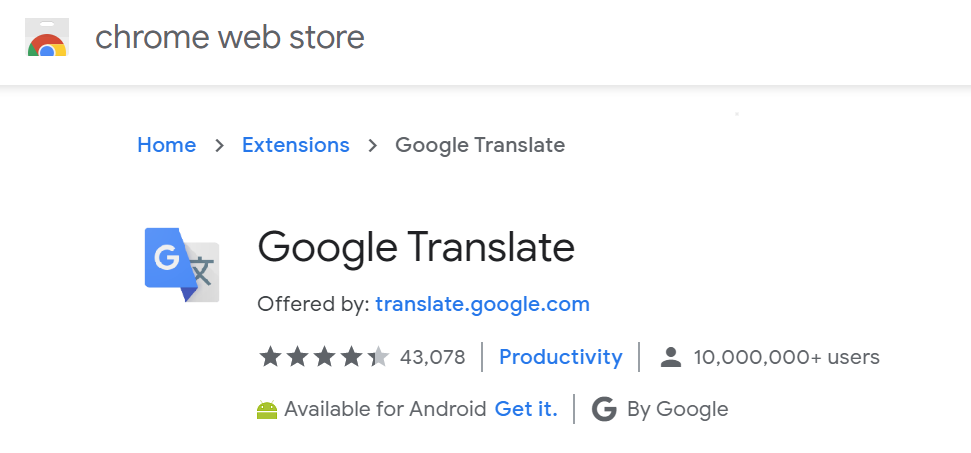
毎回⾃動的にポップアップするには、アイコンを右クリックして[オプション]に移動するだけです。
そこから「すぐにポップアップを表⽰」オプションを選択します。そして、私たちはすべて設定され ています!
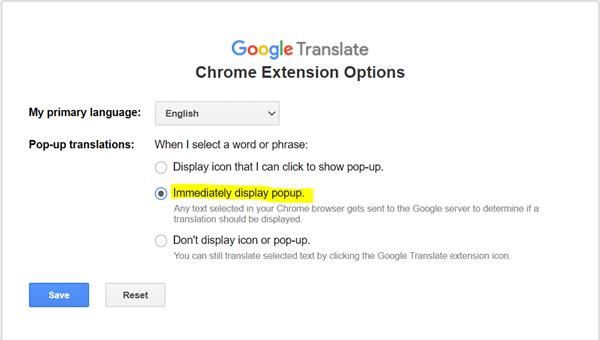
今後は、デフォルトの⾔語設定とは異なる⾔語で Web ページを開くたびに、ポップアップが表⽰さ れ、テキストが希望する⾔語に翻訳されます。さらに、ポップアップから3つの点をクリックするこ とで、表⽰されたメニューから他の⾔語を選択して翻訳することもできます。
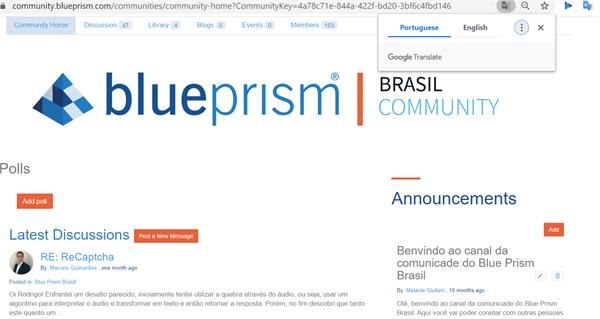
既定のブラウザーがMicrosoft Edgeの場合、プロセスはさらに簡単です。このブラウザでは、機能が 既定で既にインストールされているため、拡張機能は必要ありません。基本的には、デフォルトの⾔ 語設定とは異なる⾔語のウェブページに移動するだけで、翻訳アイコンがポップアップ表⽰され、選 択した⾔語や他の⾔語に翻訳するオプションが表⽰されます。
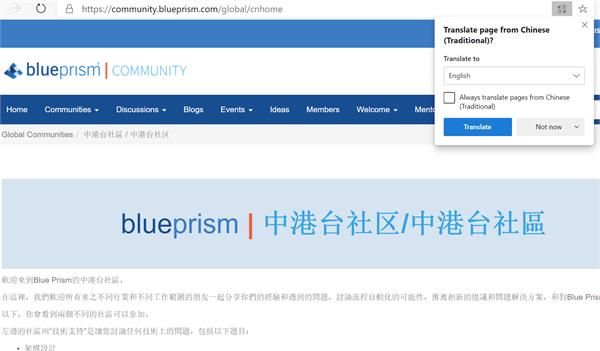
何らかの理由でこのデフォルト機能がオフになっている場合は、エッジブラウザの右上隅にある3つ のドットオプションをクリックして、[設定]>[⾔語]に移動するだけです。そこから、私が読んだ⾔語 ではないページを翻訳することを申し出る」オプションがオンになっていることを確認してくださ い。
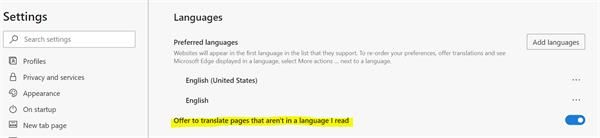
これらの簡単な指⽰では、外国語でさえブループリズムについて学ぶことを⽌めることはできませ ん。
------------------------------
Lorena Seco de Herrera Ortega
Community Associate
Blue Prism
------------------------------
今⽇、私たちはあなたのためにより多くのコンテンツを開くかもしれない本当に便利で簡単なヒント をあなたと共有したいと思いました。あなたは私たちの地元の⾔語コミュニティの1つを探索し、そ こに書かれた最新の投稿をチェックしたい場合や、これらの地元の⾔語コミュニティのメンバーであ り、英語で他のコミュニティの投稿を読みたいと思うかもしれません。
⾔葉の壁がなければ、ブループリズムコミュニティでの知識を広げる素晴らしい⽅法です。
しかし、そのためには⾮常にシンプルで効果的なソリューションがあります:ブラウザ
からの⾃動翻訳ソリューション
これらは、多くの異なるブラウザオプション(サファリとMozillaを含む)に存在しますが、我々は Google Chromeとマイクロソフトエッジについて話します.
デフォルトのブラウザがChromeの場合は、Chrome ウェブストアから Google 翻訳拡張機能をダウ ンロードする必要があります。インストールすると、検索バーの横に翻訳アイコンが表⽰されます。
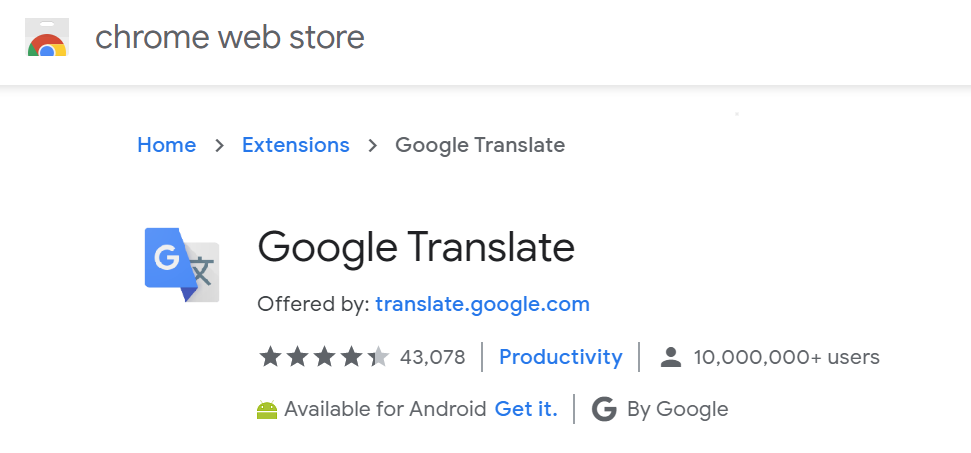
毎回⾃動的にポップアップするには、アイコンを右クリックして[オプション]に移動するだけです。
そこから「すぐにポップアップを表⽰」オプションを選択します。そして、私たちはすべて設定され ています!
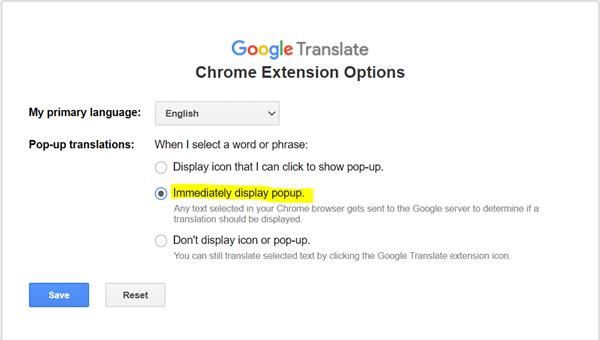
今後は、デフォルトの⾔語設定とは異なる⾔語で Web ページを開くたびに、ポップアップが表⽰さ れ、テキストが希望する⾔語に翻訳されます。さらに、ポップアップから3つの点をクリックするこ とで、表⽰されたメニューから他の⾔語を選択して翻訳することもできます。
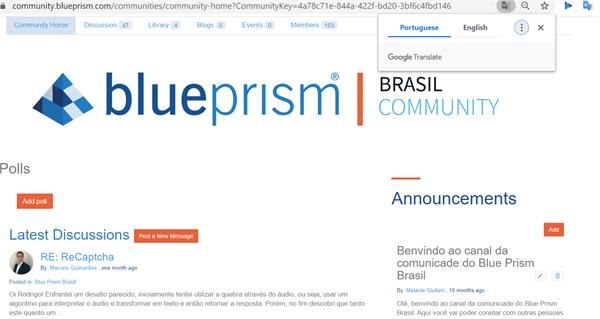
既定のブラウザーがMicrosoft Edgeの場合、プロセスはさらに簡単です。このブラウザでは、機能が 既定で既にインストールされているため、拡張機能は必要ありません。基本的には、デフォルトの⾔ 語設定とは異なる⾔語のウェブページに移動するだけで、翻訳アイコンがポップアップ表⽰され、選 択した⾔語や他の⾔語に翻訳するオプションが表⽰されます。
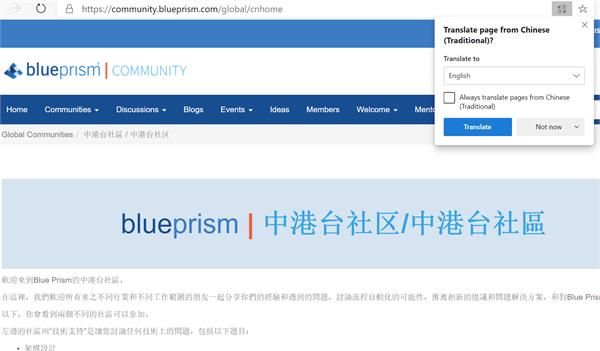
何らかの理由でこのデフォルト機能がオフになっている場合は、エッジブラウザの右上隅にある3つ のドットオプションをクリックして、[設定]>[⾔語]に移動するだけです。そこから、私が読んだ⾔語 ではないページを翻訳することを申し出る」オプションがオンになっていることを確認してくださ い。
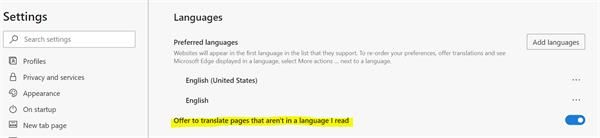
これらの簡単な指⽰では、外国語でさえブループリズムについて学ぶことを⽌めることはできませ ん。
------------------------------
Lorena Seco de Herrera Ortega
Community Associate
Blue Prism
------------------------------
0 REPLIES 0
